一 下载安装jenkins
jenkins 中文官网链接: 下载地址
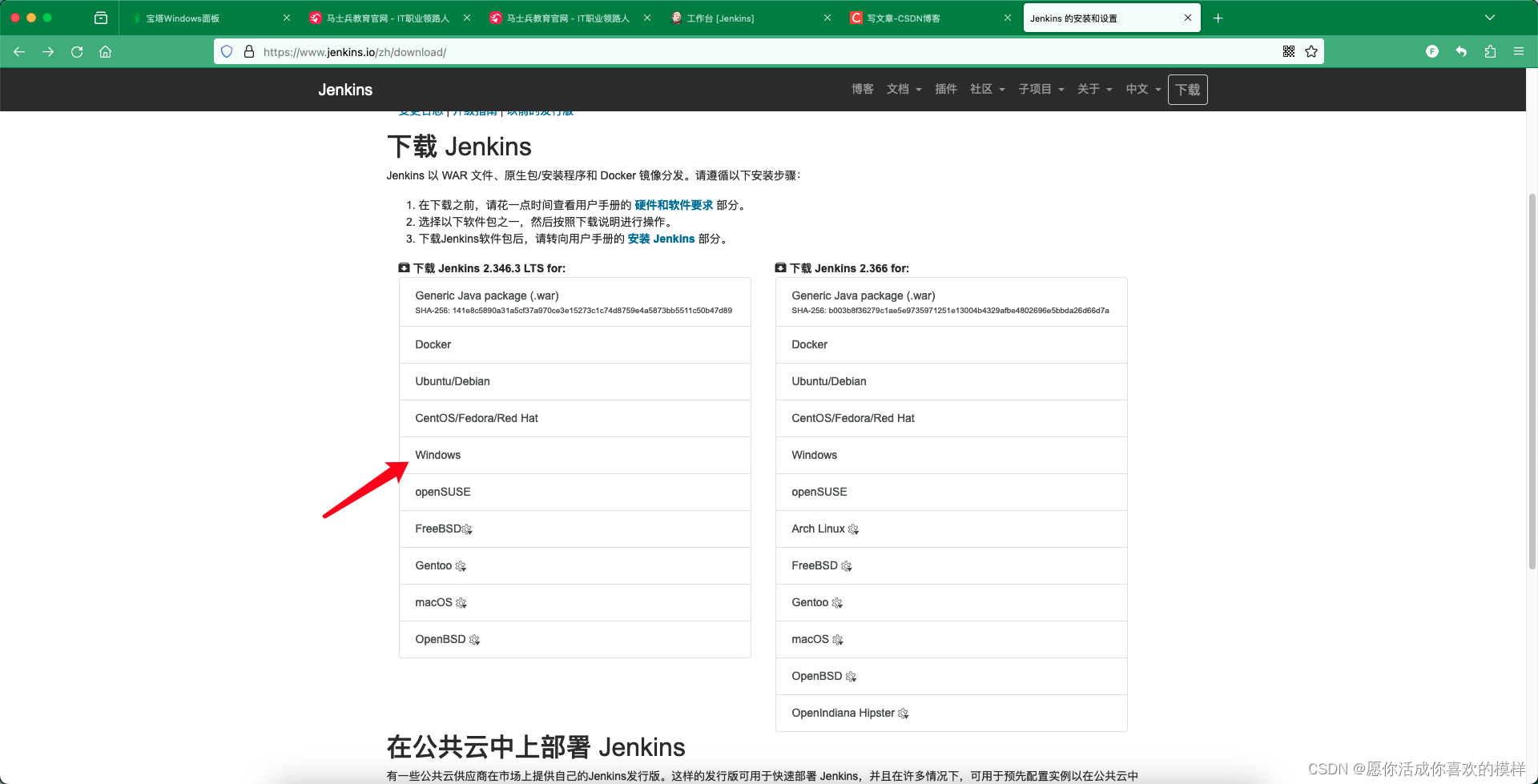
点击下载,完成后是一个.msi后缀的安装文件,双击安装

安装和普通软件一样,一路next,安装路径自己设置一下,默认是C盘,我C盘不够用了,设置的D盘
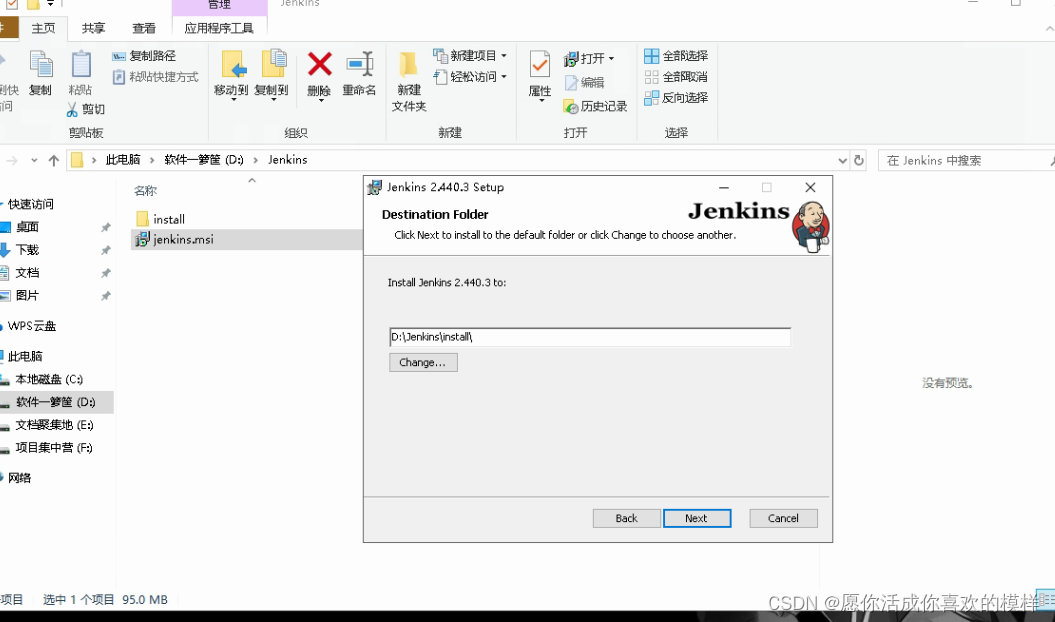
里选择第一个,安装在本地
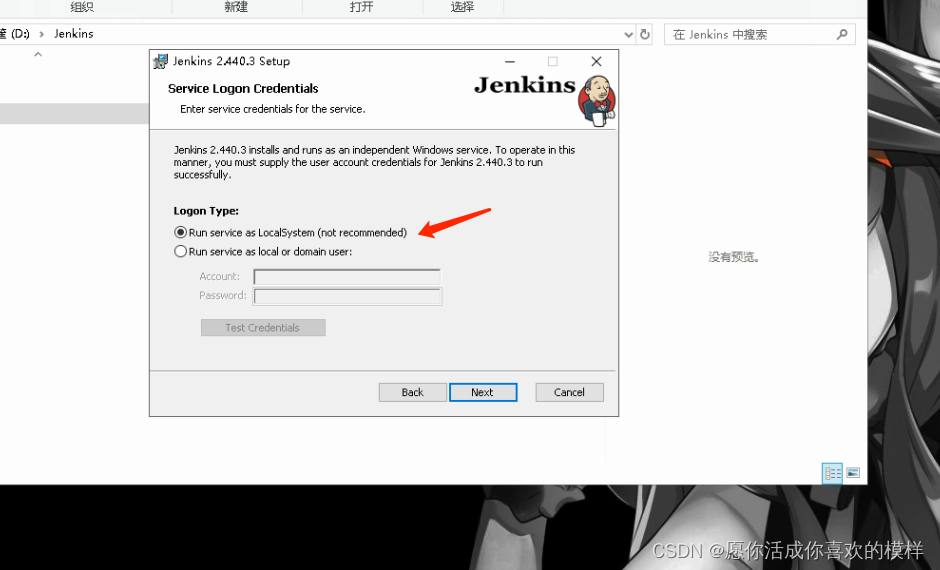 这
这
选择JDK安装路径,可以选择11,17和21。如果是8的版本,可能需要版本更低的jenkins。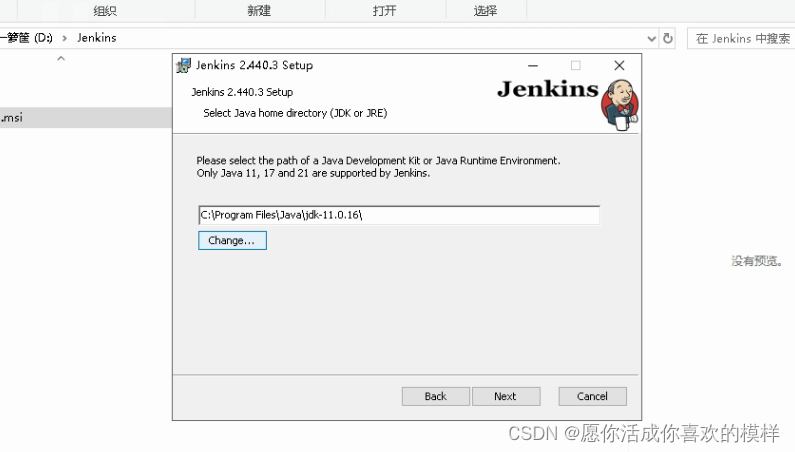
下面就没有什么特别的配置了,安装完成以后可以在任务管理器服务列表中看到Jenkins。
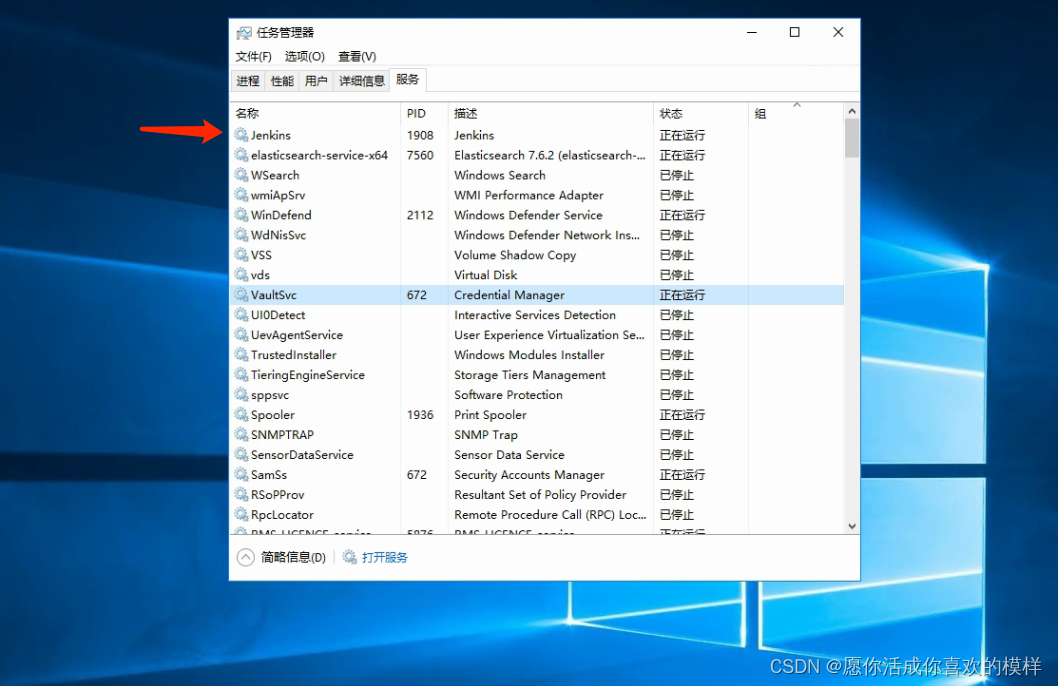
二 配置Jenkins
打开:127.0.0.1:8080,可以看到正在启动
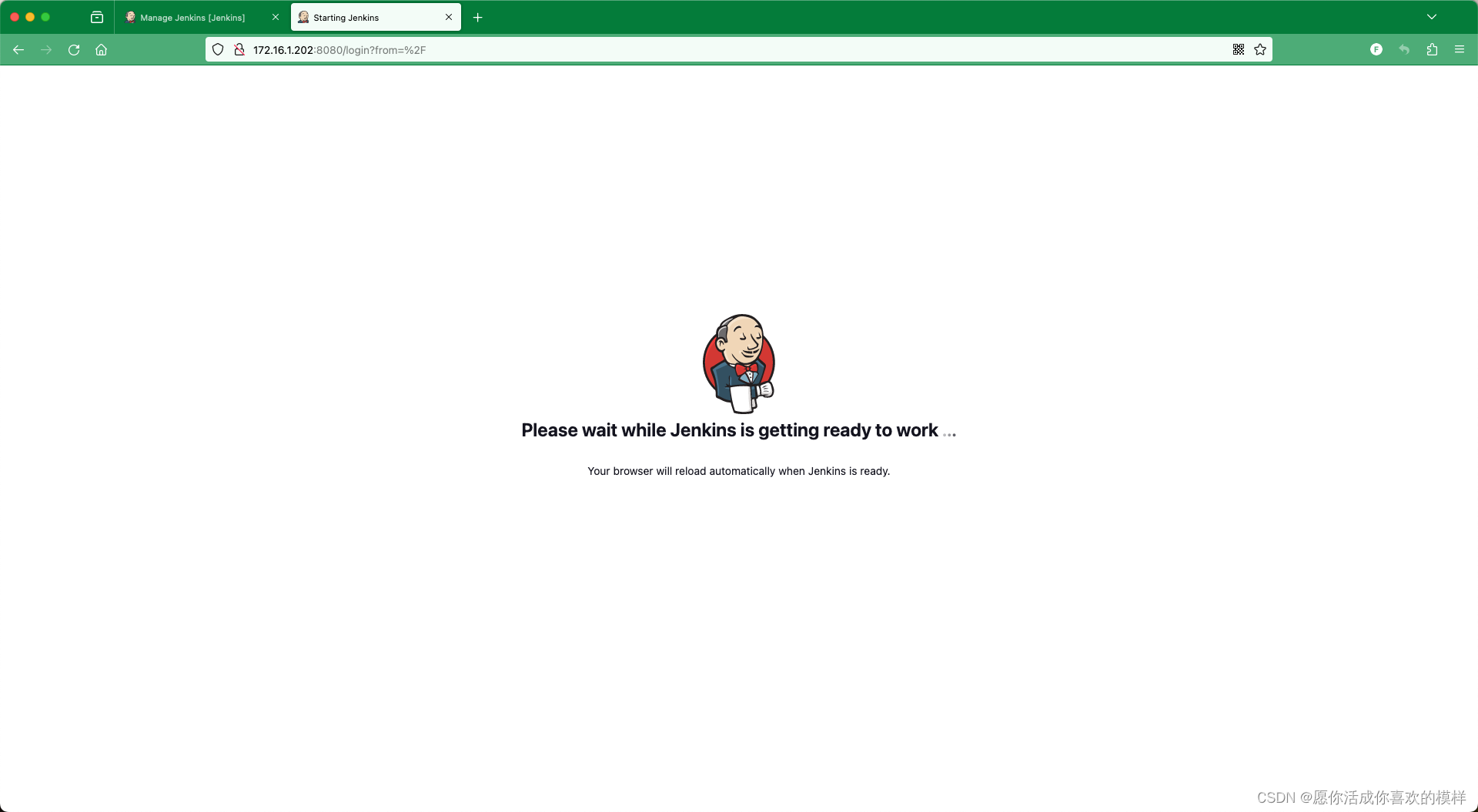 复制初始密码,路径已经写的很完善了
复制初始密码,路径已经写的很完善了
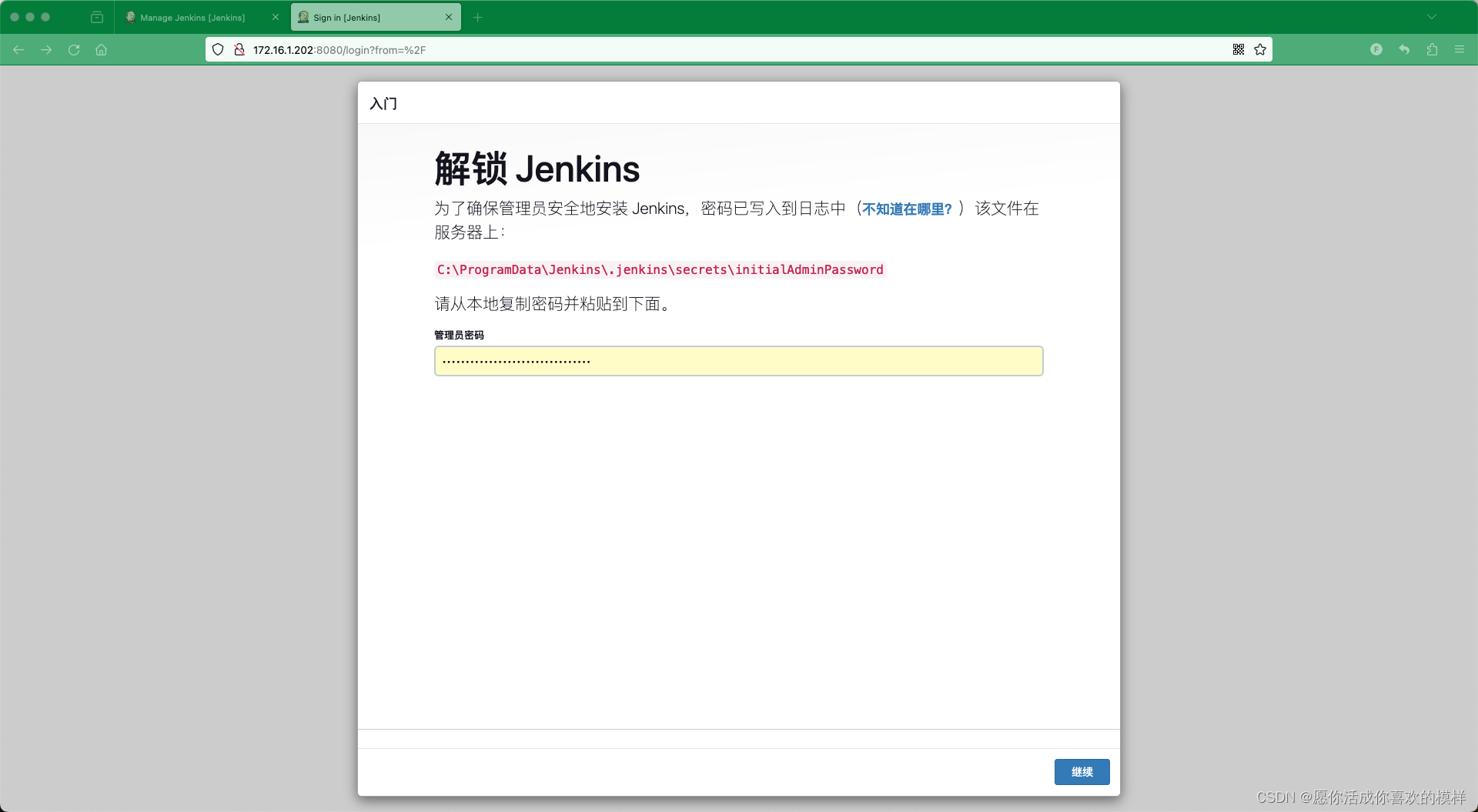 稍等片刻后,选择推荐插件安装就可以了
稍等片刻后,选择推荐插件安装就可以了

正在安装,失败也没有关系,后续通过Jenkins配置中心也可以重新安装插件。也可以下载下来通过路径去安装。
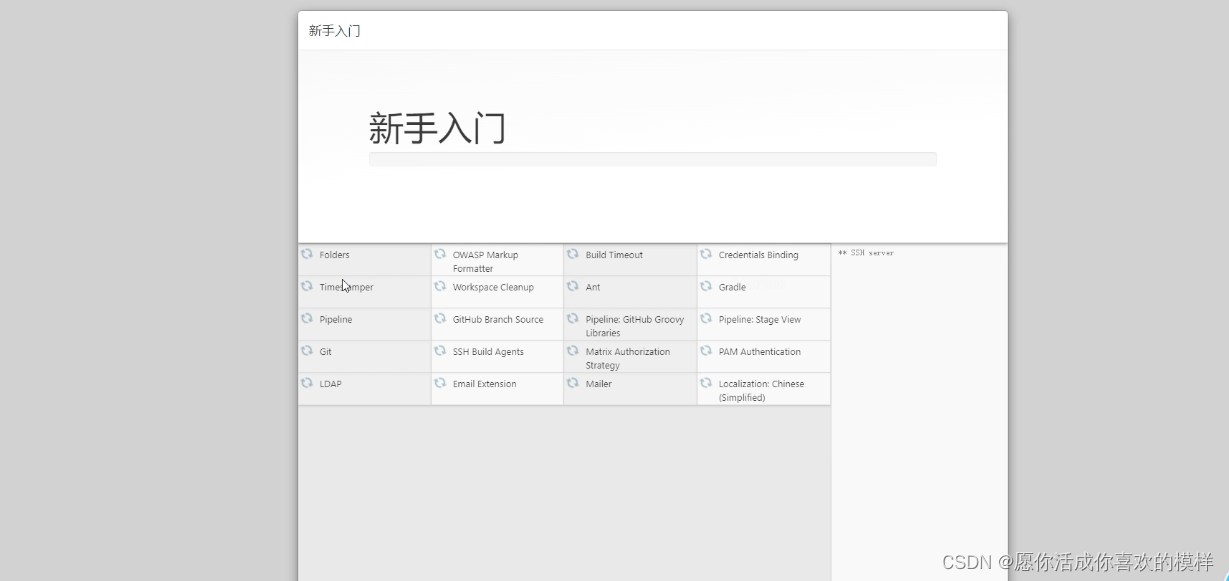
创建一个管理员用户
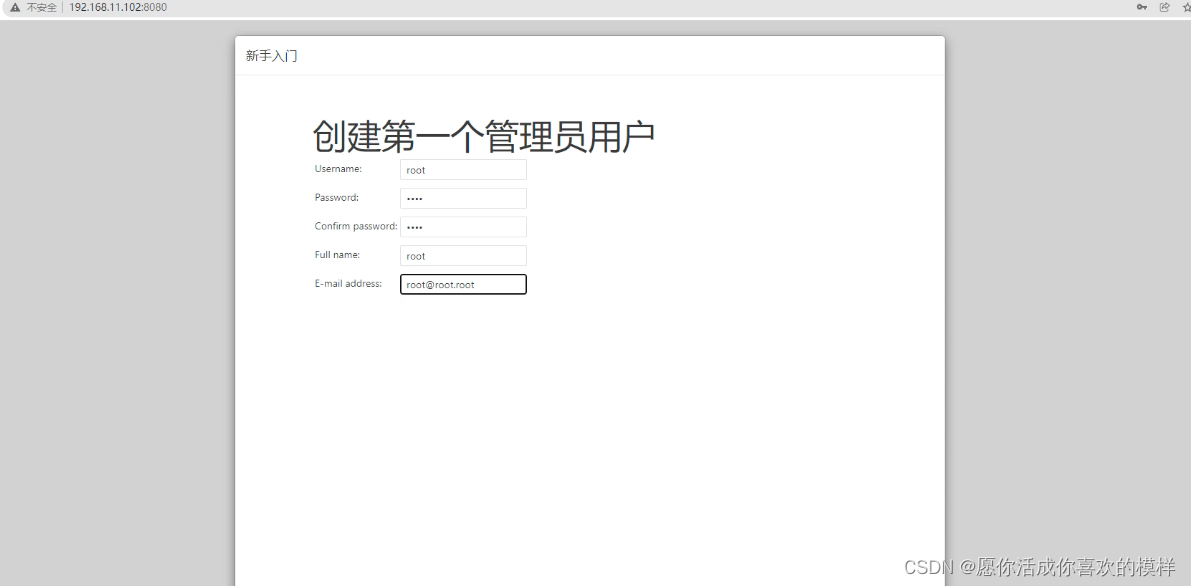
至此进入jenkins。
接着我们要配置一下最基本的git,JDK,maven,让jenkins可以去git仓库自动拉取最新的代码,使用maven命令打包,java -jar 命令自动启动项目
依次点击Dashboard->Manage Jenkins->Tools,打开如下页面配置
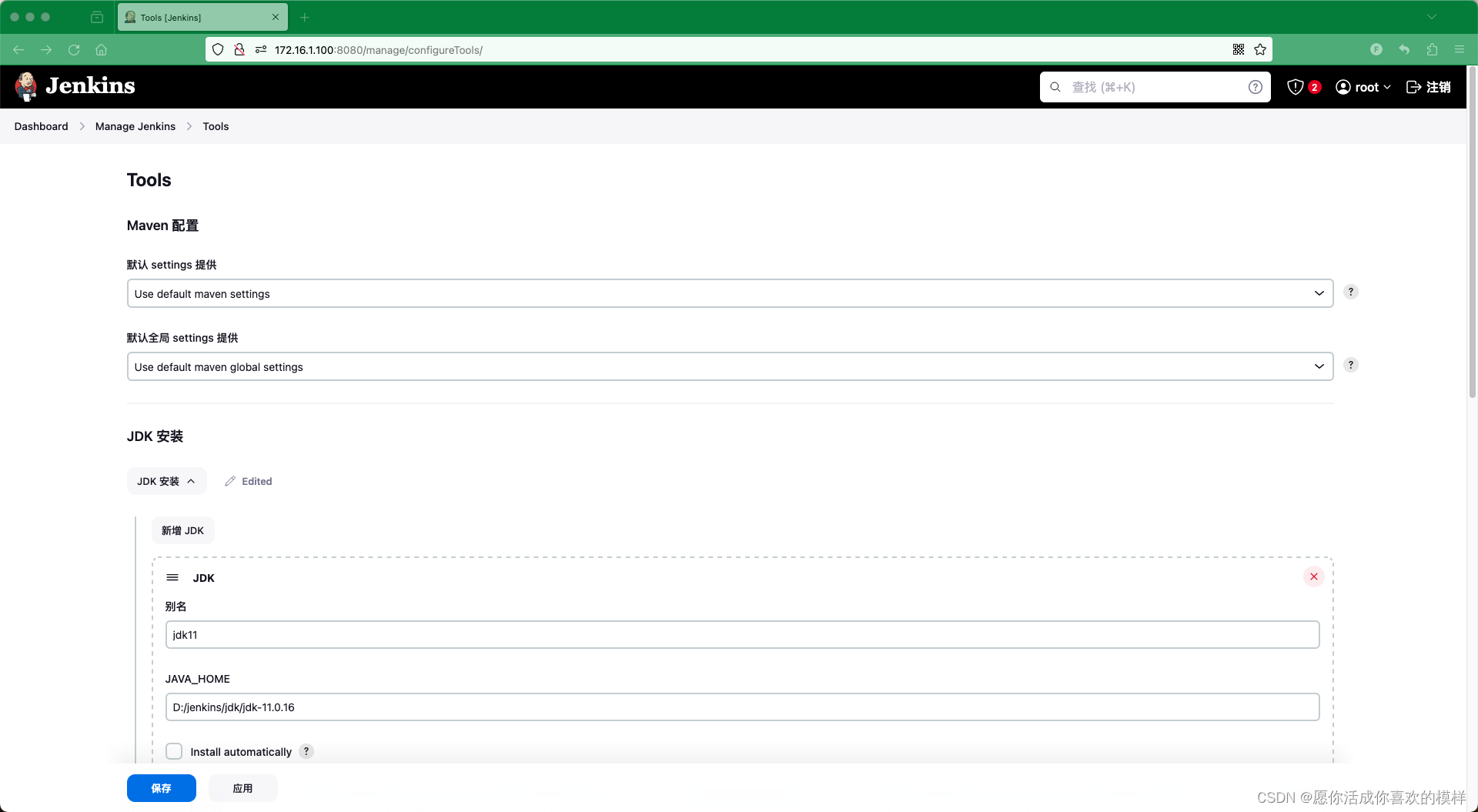 配置JDK
配置JDK
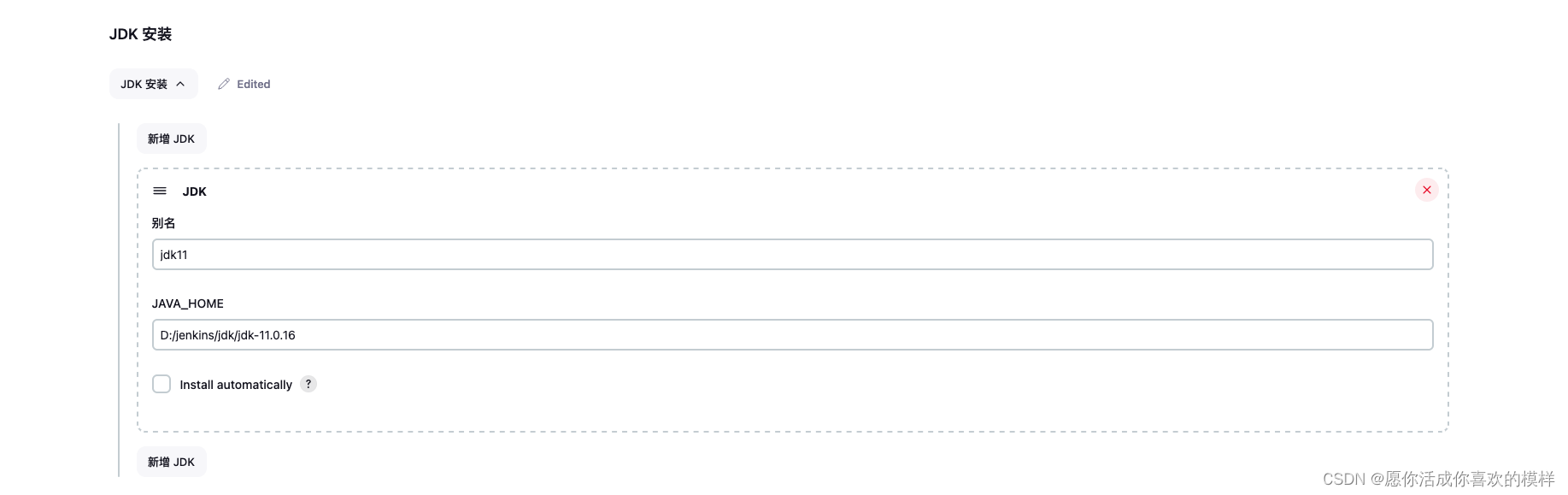
配置GitLab
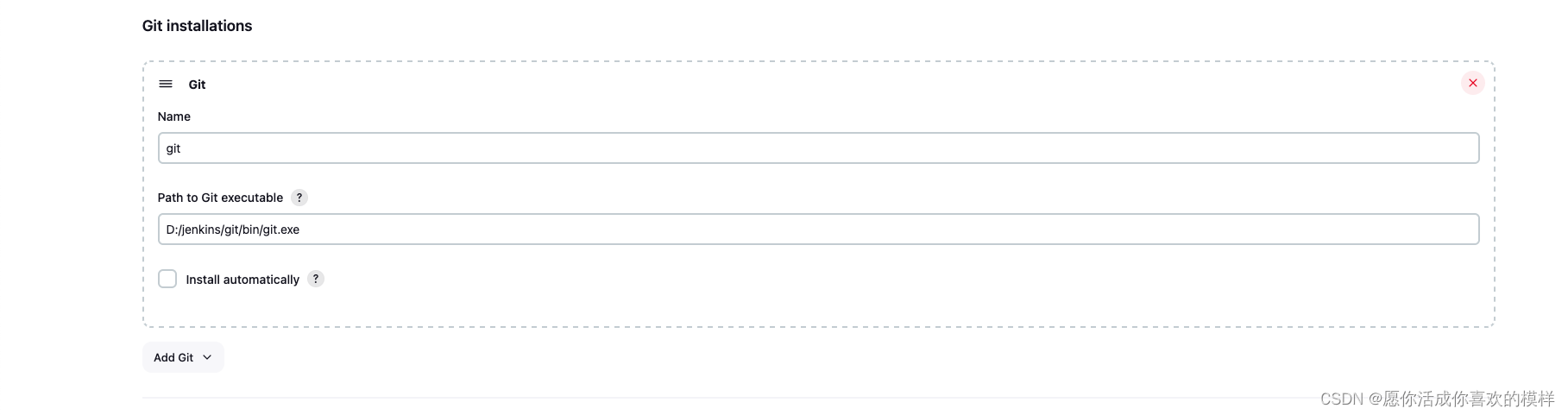 配置maven
配置maven
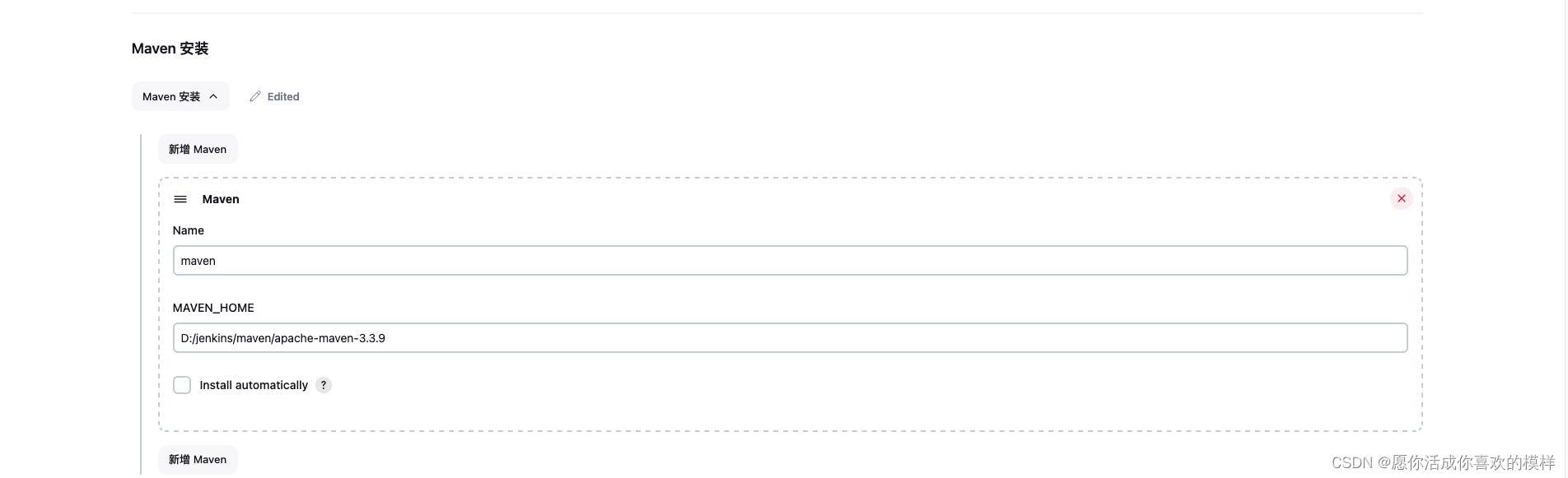 到这里一系列的准备工作完成,可以拿个项目来测试一下
到这里一系列的准备工作完成,可以拿个项目来测试一下
三 自动化部署项目
点击新建item
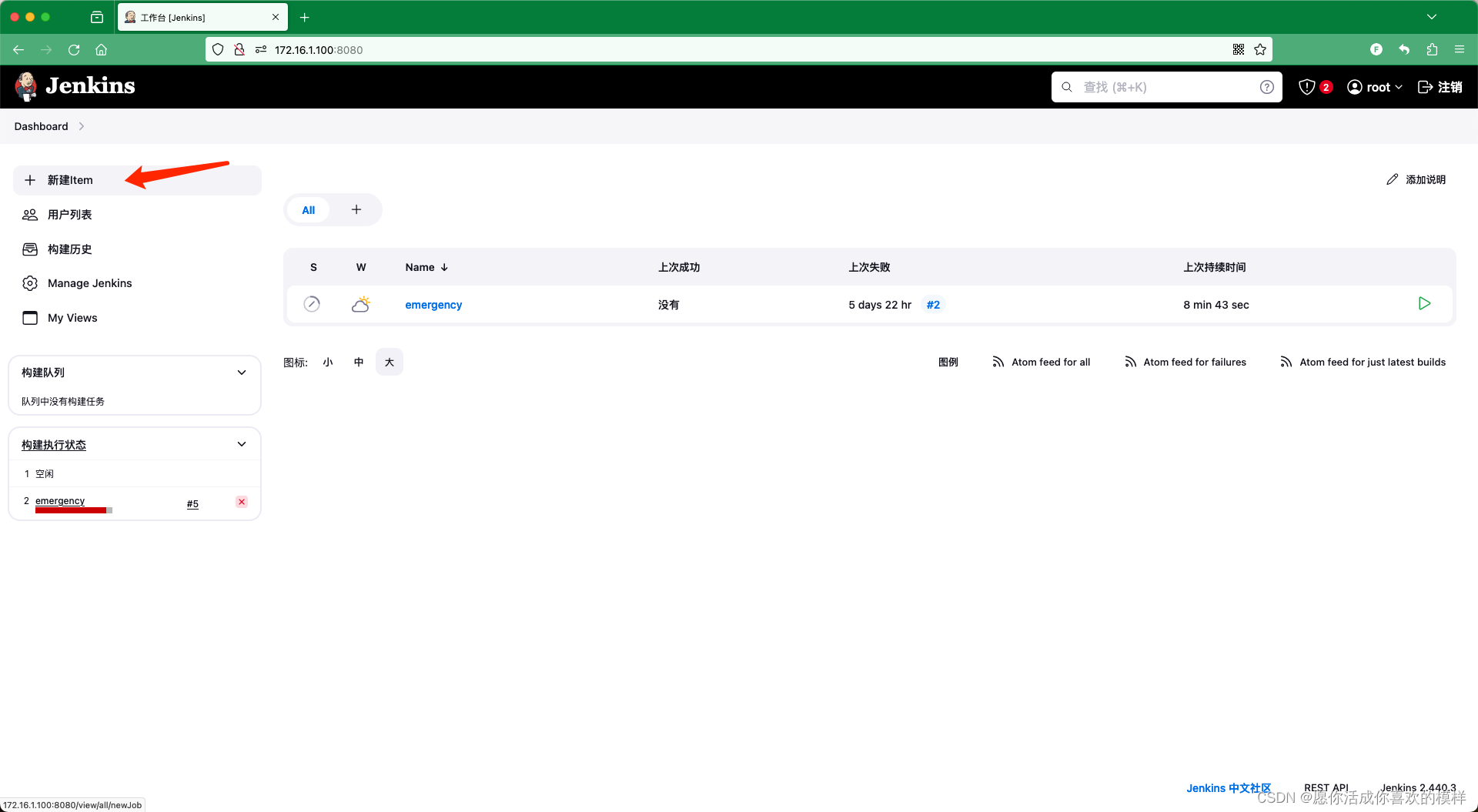
输入任务名称,选择Freestyle project,点击确定
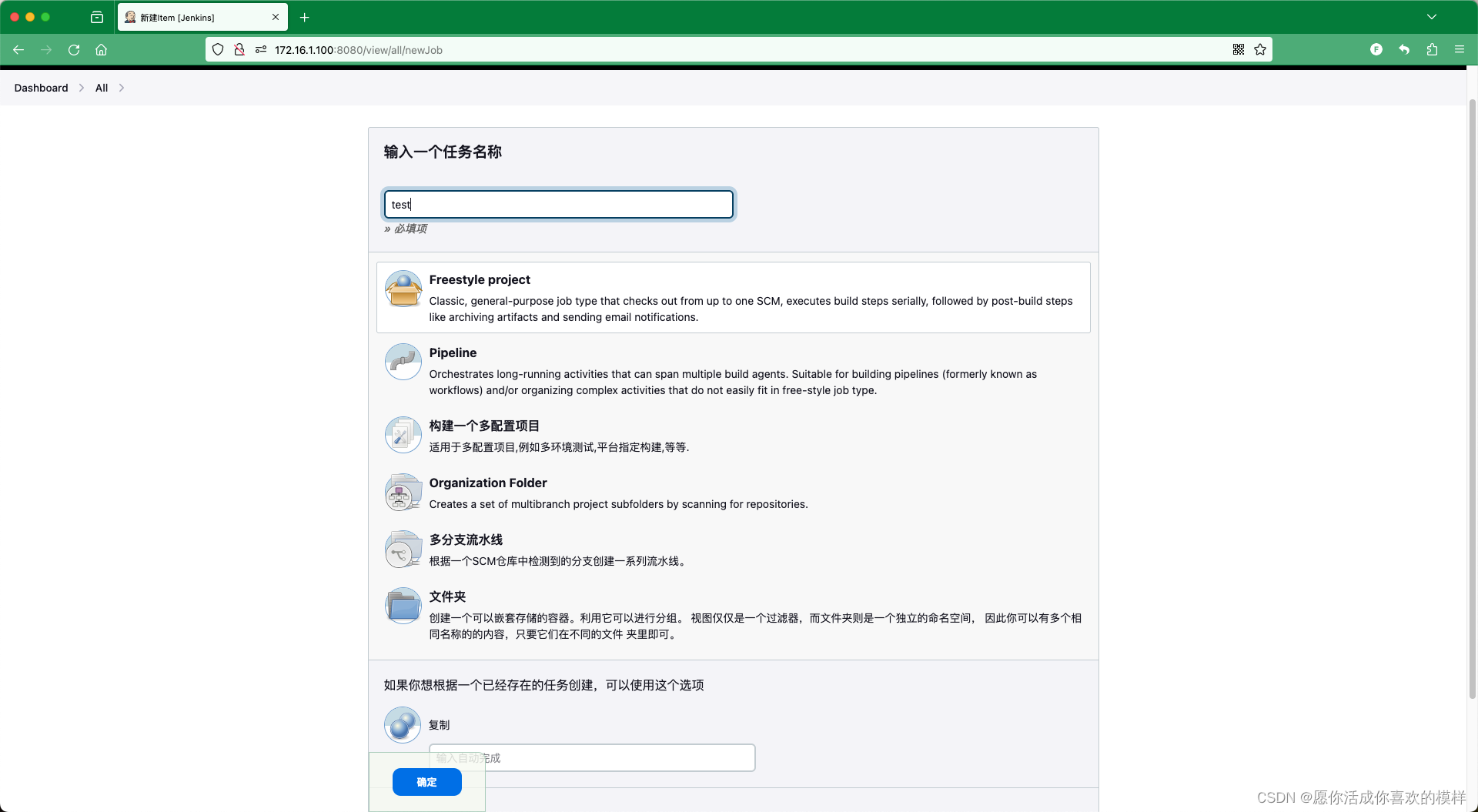 接下来配置一下这个测试项目
接下来配置一下这个测试项目
配置git仓库地址,分支我指定的dev分支。每次上传代码重新构建的时候他都会拉取dev最新的代码打包发布。
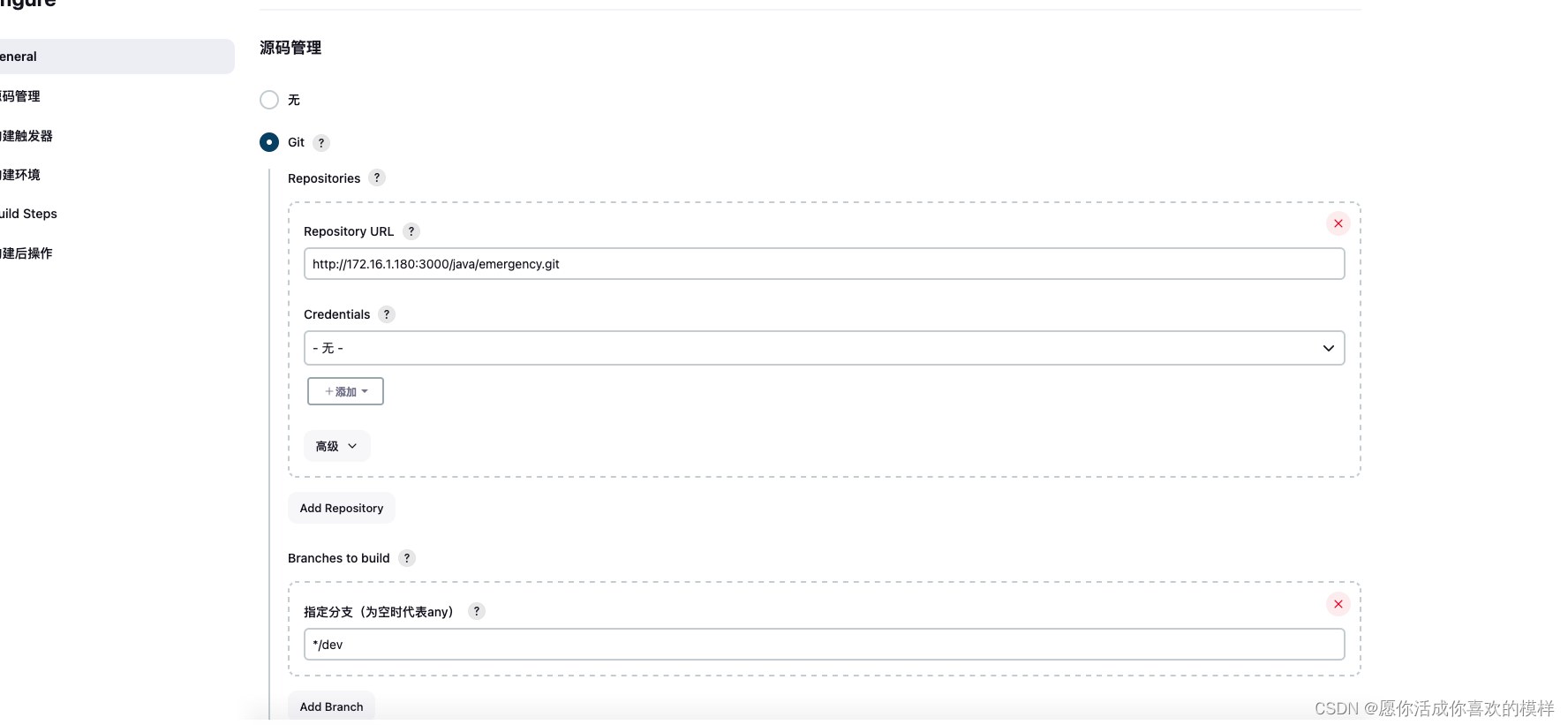 定义构建步骤命令,点击应用保存。
定义构建步骤命令,点击应用保存。
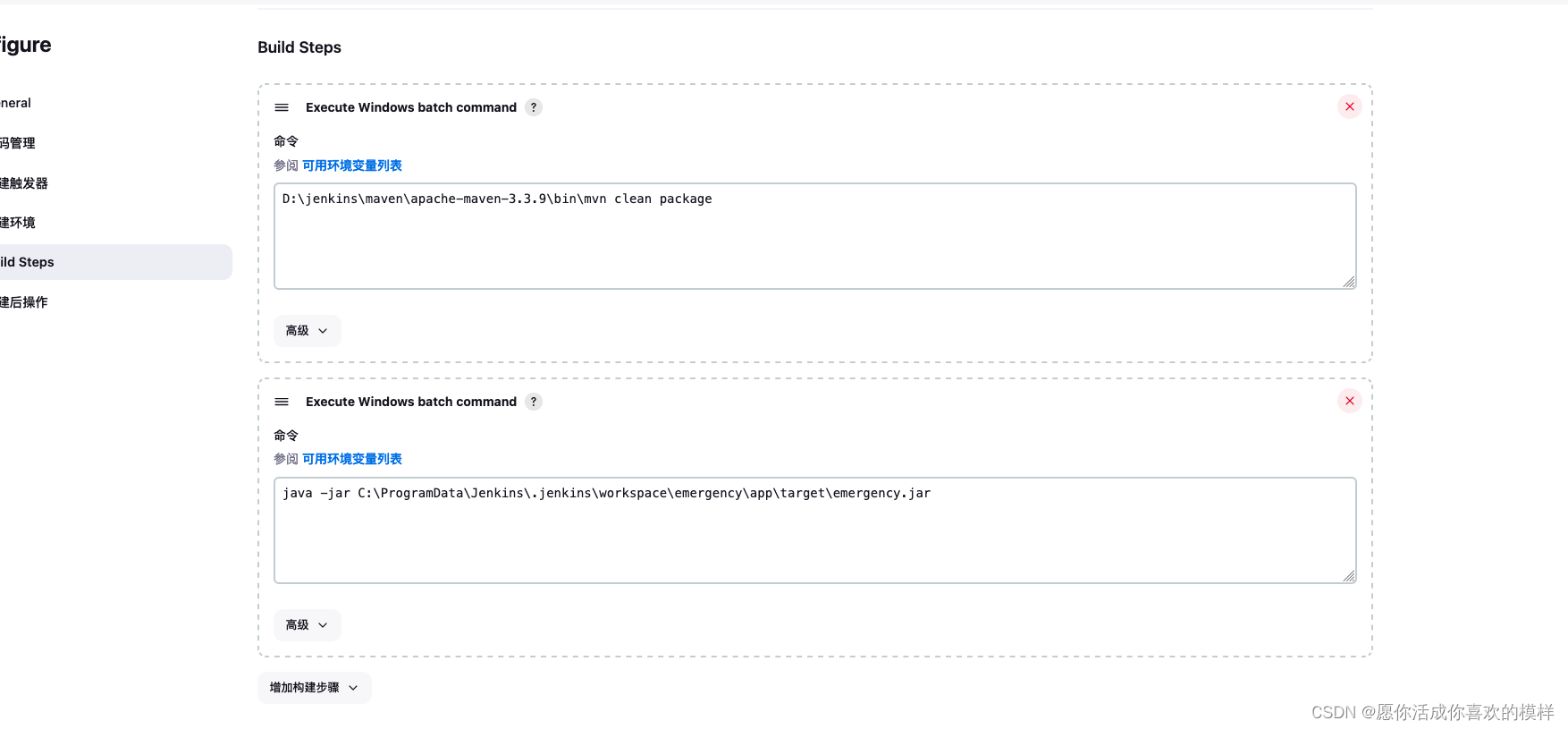
点击Build Now 立刻构建:他会自动从git上拉取代码,打包运行。
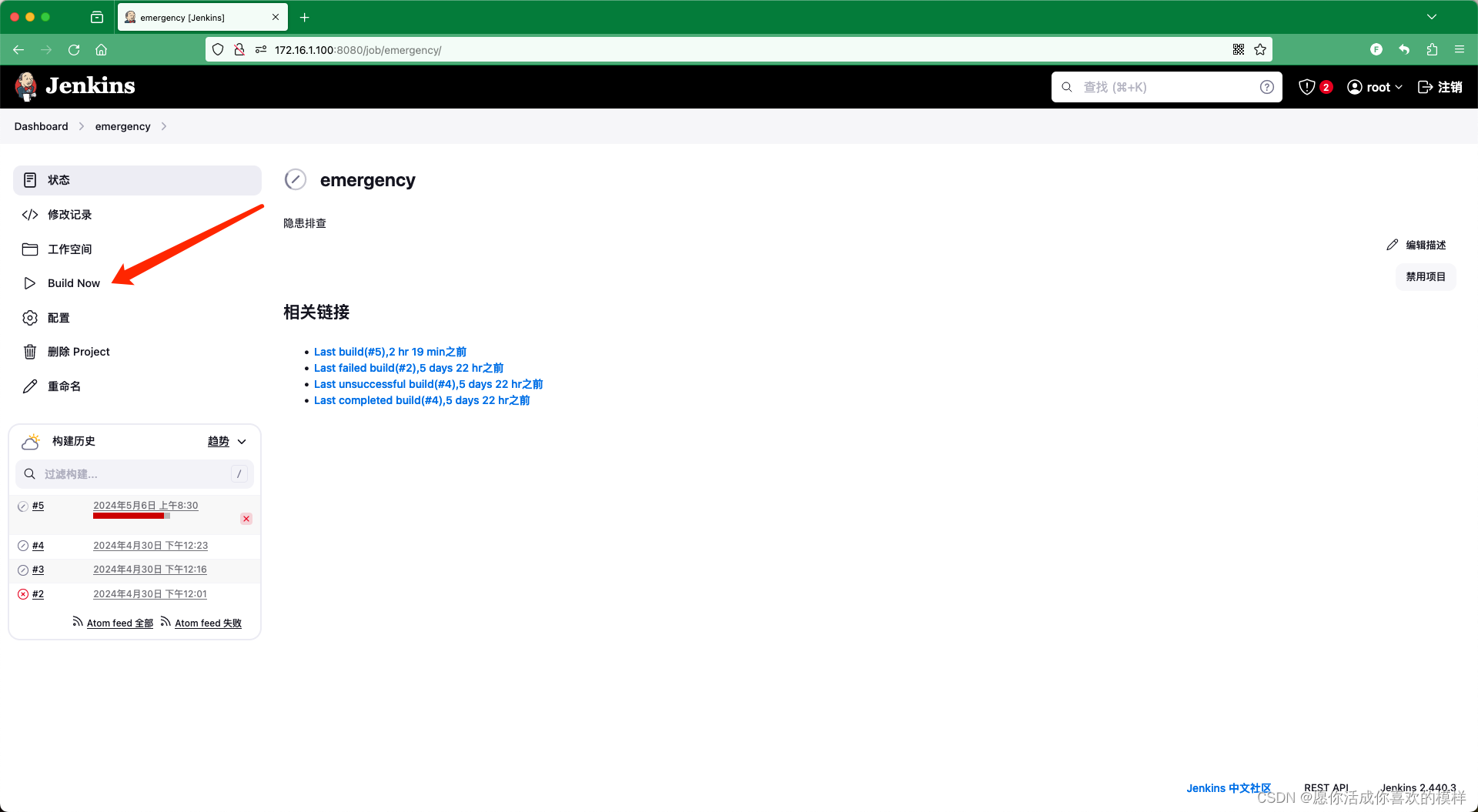
可以看到控制台输出
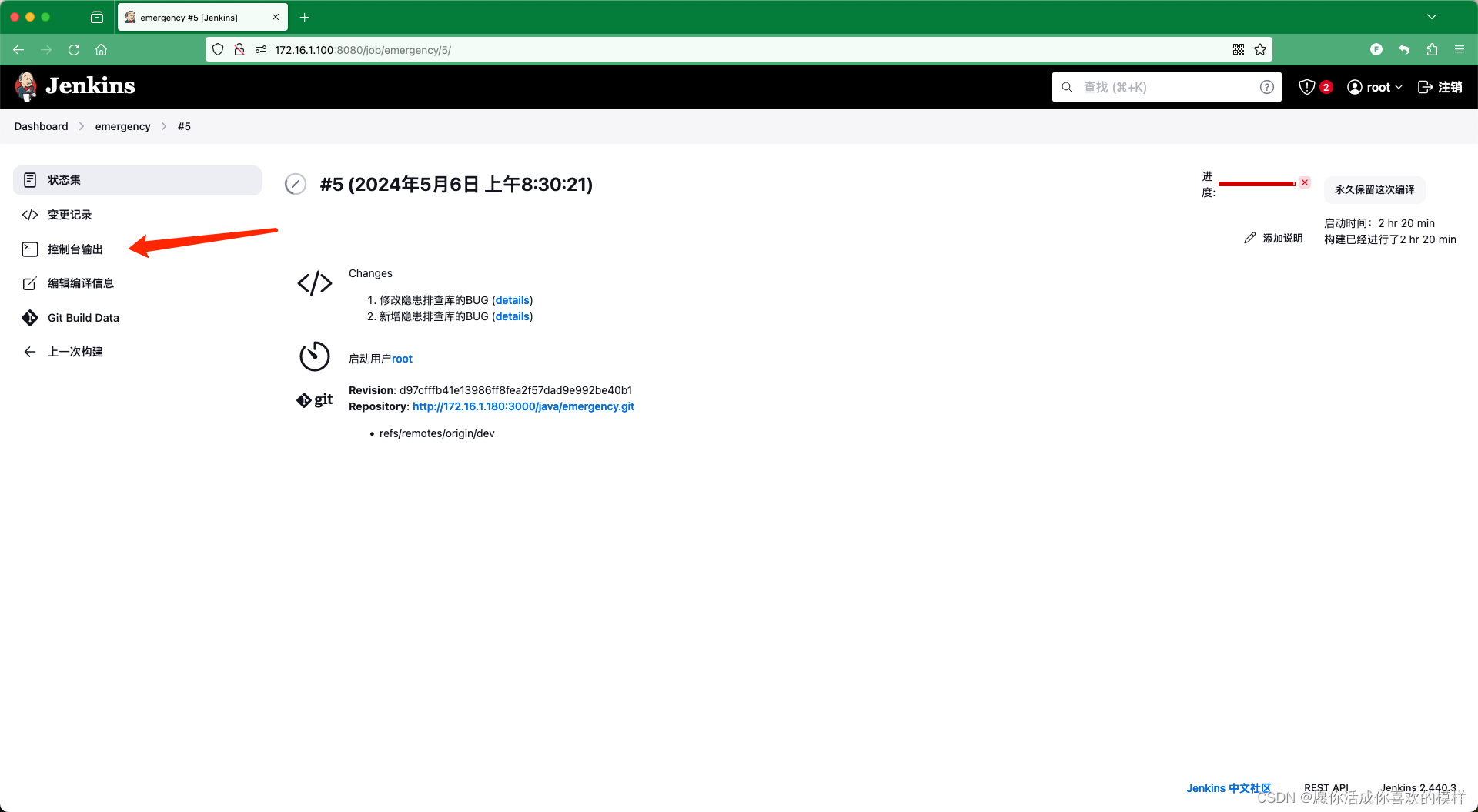 平时的报错信息都能看到,很方便
平时的报错信息都能看到,很方便
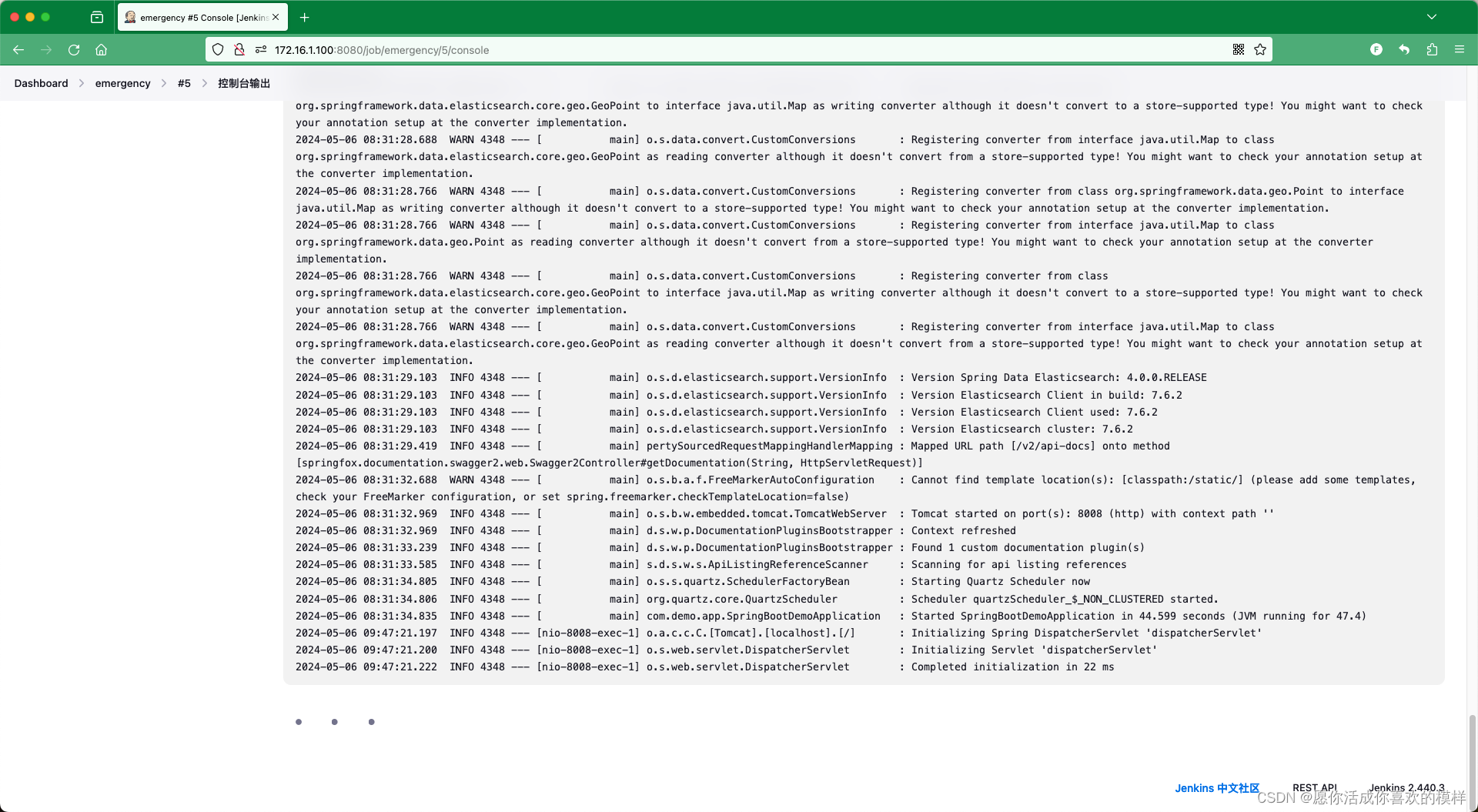 这个状态表示项目正在运行,点击叉号终止构建,就是停止项目。
这个状态表示项目正在运行,点击叉号终止构建,就是停止项目。
